Samba — программа, которая позволяет обращаться к сетевым дискам на различных операционных системах по протоколу SMB/CIFS. Имеет клиентскую и серверную части.
Samba предоставляет службы файлов и печати для различных клиентов Microsoft Windows и может интегрироваться с операционной системой Windows Server, либо как основной контроллер домена (PDC), либо как член домена. Она также может быть частью домена Active Directory.
1) Устанавливаем самбу на Debian/Ubuntu
sudo apt-get install libcups2 samba samba-common
Затем указываем в какой рабочей группе работают компьютеры в сети. (данный вопрос выплывает не всегда, по умолчанию может использоваться группа WORKGROUP)
2) Добавим пользователя и создадим нужные каталоги.
Добавим пользователя user10 в систему
*вместо user10 впишите свое.
sudo adduser user10
и вводим пароль для него.
Добавим пользователя в Samba
sudo smbpasswd -a user10
и вводим пароль для пользователя user10
Создаем каталоги, создадим два каталога, первый будет доступен только пользователю, второй будет общей шарой.
sudo mkdir /home/share/
sudo mkdir /home/share/share
назначим права на созданные каталоги
sudo chmod 777 /home/share/share
3) Добавляем информацию о каталогах в конфиг.
sudo nano /etc/samba/smb.conf
и в самый низ добавляем следующие
[homes]
comment = Home Directories browseable = no valid users = %S writable = yes create mask = 0700 directory mask = 0700
[share]
comment = All users upload and download path = /home/share/share create mode = 0777 directory mask = 0777 available = yes browsable = yes public = yes writable = yes
и перезапускаем Samba server
sudo /etc/init.d/samba restart
4) После чего в сетевом окружении Windows появится ПК с хостнеймом сервера, что бы зайти на него нужно ввести имя и пароль пользователя которого Вы создали в шаге 2.
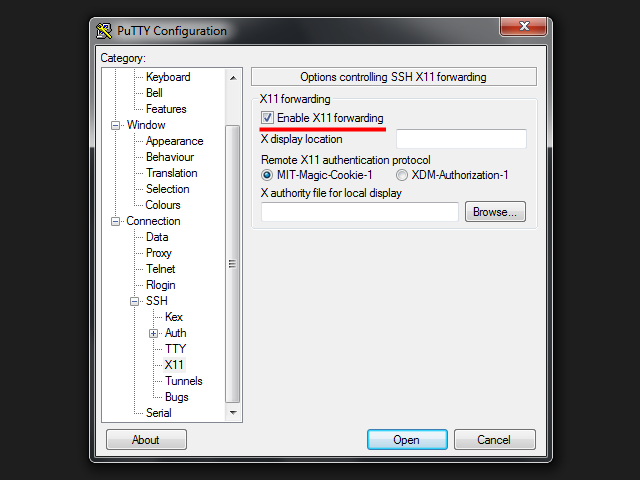
 Судя по всему, вы решили установить Ubuntu на свой компьютер и по какой-то причине, например из-за отсутствия пустых болванок или привода для чтения дисков, хотите использовать загрузочную флешку. Ок, я вам помогу. В этой инструкции будут по порядку рассмотрены следующие этапы: создание установочной флешки Ubuntu Linux, установка загрузки с USB флешки в BIOS компьютера или ноутбука, сам процесс установки операционной системы на компьютер в качестве второй или основной ОС.
Судя по всему, вы решили установить Ubuntu на свой компьютер и по какой-то причине, например из-за отсутствия пустых болванок или привода для чтения дисков, хотите использовать загрузочную флешку. Ок, я вам помогу. В этой инструкции будут по порядку рассмотрены следующие этапы: создание установочной флешки Ubuntu Linux, установка загрузки с USB флешки в BIOS компьютера или ноутбука, сам процесс установки операционной системы на компьютер в качестве второй или основной ОС.